Indholdsfortegnelse
I dag følger mange producenter ikke en kopi af Windows 8 eller Windows 8.1. OS-installations-dvd'en med deres systemer, så det er umuligt at foretage en ren installation eller fejlfinding på computeren, hvis du ønsker det. Microsoft tilbyder på den anden side ikke en download af Windows 8 i en ISO-fil, som hun gjorde tidligere, men giver dig mulighed for at downloade Windows 8.1.

Denne vejledning er skrevet til brugere, der allerede har Windows 8 eller Windows 8.1 lovligt på deres systemer, og som ønsker at downloade en Windows 8- eller Windows 8.1-kopi i en ISO-fil for at udføre en ren installation af operativsystemet ved hjælp af en USB- eller DVD-disk.
Sådan downloader og installerer du Windows 8.1
1. Download Windows 8.1 Disc Image (ISO-fil) herfra.
2. Brænd Windows 8.1 ISO-filen til en dvd eller til en USB.
3. Læs følgende artikel for at finde den installerede Windows-produktnøgle:
- Sådan finder du produktnøglen til Windows 10, 8, 7, Vista og XP.
4. Start din pc fra dvd'en eller USB'en, og installer Windows 8.1. *
Bemærkninger:
1. Til installation kræves der en produktnøgle. Du kan bruge din egen produktnøgle eller en af følgende generiske nøgler (brug dem kun til installation):
-- WINDOWS 8 & WINDOWS 8.1 GENERISKE NØGLER ---
- Windows 8.0 or 8.1: 334NH-RXG76-64THK-C7CKG-D3VPT Windows 8.0 N or 8.1 N : 6NPQ8-PK64X-W4WMM-MF84V-RGB89 Windows 8.0 Professional or Windows 8.1 Professional : XHQ8N-C3MCJ-RQXB6-WCHYG-C9WKB Windows 8.0 Professional N or Windows 8.1 Professional N : JRBBN-4Q997-H4RM2-H3B7W-Q68KC Windows 8.0 enkeltsprog eller Windows 8.1 enkeltsprog : Y9NXP-XT8MV-PT9TG-97CT3-9D6TC
2. Efter installationen skal du bruge din egen produktnøgle til at aktivere Windows. For at gøre det:
- Højreklik på på Min computer & vælg Egenskaber. Vælg Skift produktnøgle (eller Aktivere Windows ), og indtast den produktnøgle, du ejer.
— Alternativ metode til at ændre din produktnøgle efter installation —
1. Tryk på Vind + R nøgler.
2. I feltet Kør skriver du changepk & presse Indtast.
3. Type din produktnøgle,
3. Hvis du har købt en Windows 8.1-computer, hvor operativsystemet var præinstalleret fra computerproducenten, skal du bruge get_win8key open script-værktøjet til at hente Windows 8.x-produktnøglen fra BIOS. Skriv den hentede nøgle ned til brug for sikkerhedskopiering eller aktiveringsproblemer.
4. Hvis Windows 8- eller 8.1-produktet er indbygget i BIOS, bør Windows selvaktivere sig efter installationen uden at bede om din nøgle.
Yderligere hjælp:
- For at kunne starte op fra USB- eller DVD-enheden skal du gå ind i BIOS-indstillingerne og ændre opstartsrækkefølgen. For at gøre dette:
(Med den Windows 8 USB eller DVD startbar disk allerede er indsat).
1. Gå ind i BIOS-indstillingerne ved at trykke på " DEL " eller " F1 " eller " F2 " eller " F10 ". (Måden at gå ind i BIOS-indstillingerne afhænger af computerproducenten.)
2. I menuen Bios skal du finde " Bestilling af støvler ". Denne indstilling findes almindeligvis i " Avancerede BIOS-funktioner " menu.
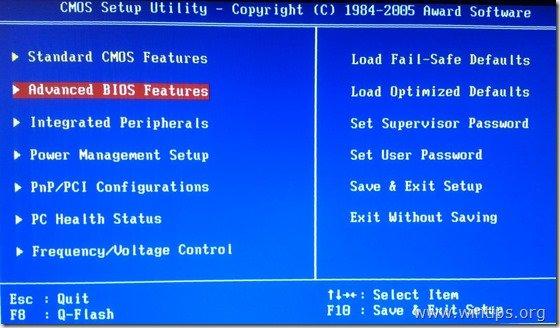
3a. Naviger til " Første opstartsenhed " valgmulighed tryk på " Gå ind på ”.
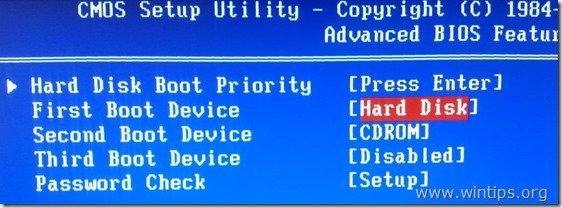
3b. Naviger med tastaturets pile for at vælge " USB-HDD " eller DVD-enheden som " Første opstartsenhed ", og tryk derefter på " Indtast ”.

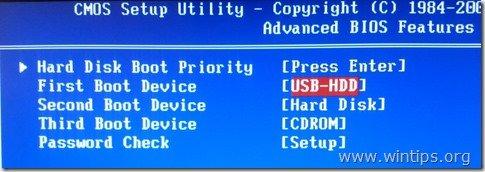
4. Tryk på "ESC" for at vende tilbage til BIOS-hovedmenuen og vælge " Gem og afslutning af opsætning " for at gemme dine valg og afslutte fra BIOS CMOS Setup Utility .
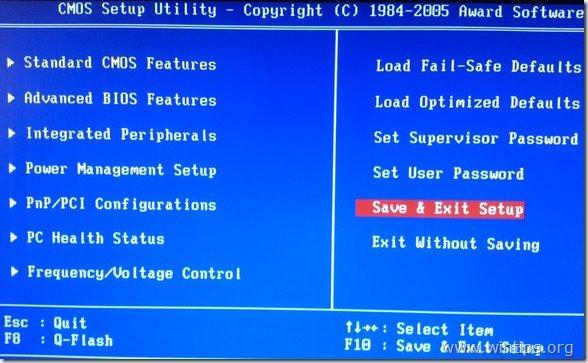
5. Fortsæt med Windows-installationen.
Det var det!

Andy Davis
En systemadministrators blog om Windows





